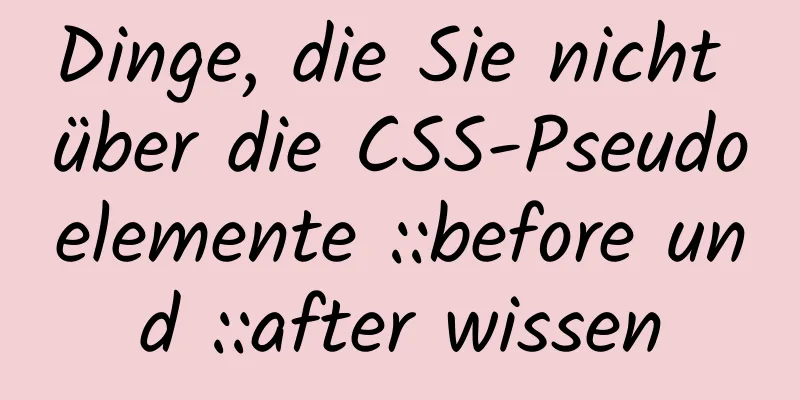So richten Sie domänenübergreifenden Zugriff in IIS web.config ein

|
Anforderung: Die Seite muss ein Bild anzeigen, aber aus verschiedenen Gründen befindet sich das Bild auf Server 2, das anzuzeigende Programm jedoch auf Server 1. Dies führt bei der Anzeige zu einem domänenübergreifenden Problem. Die ursprüngliche Idee besteht darin, direkt im Hintergrund ein Programm zu schreiben, um den Bildpfad abzurufen, dann das Bild herunterzuladen und die Bildadresse an Server 1 zurückzugeben. Aufgrund der Unsicherheit dieses Zyklus und der Dringlichkeit des Projekts in dieser Phase wurde dies jedoch aufgegeben. Wechseln Sie zur zweiten Methode und laden Sie das Bild über js auf den Server herunter. . Nachdem ich nach einigen Informationen gesucht und mit anderen kommuniziert hatte, stellte ich fest, dass dies nicht möglich war. Dann plante ich, es mit js + Canvas lokal zu speichern, stellte dann aber fest, dass es anscheinend nur lokal gespeichert werden konnte. Dann kehrte das Problem zum Ausgangspunkt zurück: Ist es möglich, Bilder direkt einzuführen, wenn sie bereits auf der Website vorhanden sind? Nach Rücksprache mit den Informationen und sorgfältiger Analyse sowie nach Tests und Fehlerbehebungen wurde das Problem der genauen Implementierung der Einführung von Bildern gelöst. Verfahren: Cross-Domain-Lösung für den Bildimport Ergebnis: Ändern Sie die Webconfig-Einstellungen, um das domänenübergreifende Problem zu lösen
<?xml version="1.0" encoding="utf-8"?>
<!--
Weitere Informationen zum Konfigurieren von ASP.NET-Anwendungen finden Sie unter http://go.microsoft.com/fwlink/?LinkId=169433
-->
<Konfiguration>
<system.web>
<Kompilierung debug="true" targetFramework="4.0" />
<customErrors mode="Off"/> Hier können Sie auch das Fehlerprotokoll im externen Netzwerk <webServices> sehen.
<Protokolle>
<add name="HttpGet"/>
<add name="HttpPost"/>
</Protokolle>
</webServices>
</system.web>
<system.webServer>
<httpProtokoll>
<benutzerdefinierteHeader>
<add name="Zugriffskontrolle-Methoden-erlauben" value="OPTIONEN,POST,GET"/>
<add name="Access-Control-Allow-Headers" value="x-requested-with,content-type"/>
<add name="Access-Control-Allow-Origin" value="*, http://192.168.0.178:8068" />
</benutzerdefinierteHeader>
</httpProtokoll>
</system.webServer>Das Hauptproblem besteht in der Einschränkung der oben festgelegten domänenübergreifenden Zugriffsberechtigung. Auf diese Weise kann das Cross-Domain-Problem bei der Bildanzeige auf Server 1 gelöst werden. So legen Sie Cross-Domain in IIS web.config festBei der Website-Entwicklung besteht manchmal Bedarf für domänenübergreifende Zusammenarbeit. Wie richtet IIS die domänenübergreifende Zusammenarbeit ein? Wir können es direkt in der Datei web.config konfigurieren. Die Einstellungsmethode ist wie folgt:
<system.webServer>
<httpProtokoll>
<benutzerdefinierteHeader>
<add name="Zugriffskontrolle-Methoden-erlauben" value="OPTIONEN,POST,GET"/>
<add name="Access-Control-Allow-Headers" value="x-requested-with"/>
<add name="Zugriffskontrolle-Erlauben-Origin" value="*" />
</benutzerdefinierteHeader>
</httpProtokoll>
</system.webServer>Durch Festlegen der obigen web.config können wir eine domänenübergreifende Website erstellen. Hier ist eine Freigabe der domänenübergreifenden IIS-Webconfig-IIS-EinstellungsmethodeZugriffskontrolle-Origin zulassen festlegen
Öffnen Sie IIS, suchen Sie nach „HTTP-Antwortheader“ und klicken Sie darauf. Auf der rechten Seite sehen Sie „Hinzufügen“. Fügen Sie dann die folgende Überschrift hinzu.
wie folgt <system.webServer> <httpProtokoll> <benutzerdefinierteHeader> <add name="Zugriffskontrolle-Methoden-erlauben" value="OPTIONEN,POST,GET"/> <add name="Access-Control-Allow-Headers" value="x-requested-with,Content-Type"/> <add name="Zugriffskontrolle-Erlauben-Ursprung" value="*" /> </benutzerdefinierteHeader> </httpProtokoll> </system.webServer> Dies ist das Ende dieses Artikels zum Einrichten des domänenübergreifenden Zugriffs in IIS web.config. Weitere Informationen zum domänenübergreifenden Zugriff auf IIS finden Sie in früheren Artikeln auf 123WORDPRESS.COM oder in den folgenden verwandten Artikeln. Ich hoffe, Sie werden 123WORDPRESS.COM auch in Zukunft unterstützen! |
<<: Detaillierte Erklärung der HTML-Dokumenttypen
>>: Detaillierte Erläuterung des MySQL MVCC-Mechanismusprinzips
Artikel empfehlen
So lösen Sie das Zeichensatzproblem bei der Anmeldung bei Linux
Zeichensatzfehler treten immer auf Gebietsschema:...
Verwenden Sie CSS-Variablen, um coole und erstaunliche Schwebeeffekte zu erzielen
Kürzlich habe ich auf der Grover-Website eine lus...
WEB Standard-Webseitenstruktur
Ob es sich nun um das Hintergrundbild oder die Tex...
Detaillierte Erläuterung der Implementierung der Titelwiedergabe im WeChat-Applet und der aufgetretenen Fallstricke
Bei der Flugbahnwiedergabe des WeChat-Applets wer...
Erläuterung der Verwendungsszenarien von SQL und verschiedenen NoSQL-Datenbanken
SQL ist der Hauptstamm. Warum ich das so verstehe...
So installieren Sie die MySQL 8.0-Datenbank auf dem M1-Chip (Bild und Text)
1. Herunterladen Zunächst möchte ich einen inländ...
Detaillierte Erklärung zur Verwendung der Click-to-Switch-Bildkomponente im Vue-Kartenstil
In diesem Artikel wird die Click-to-Switch-Bildko...
JS+CSS zur Realisierung einer dynamischen Uhr
In diesem Artikelbeispiel wird der spezifische Co...
MySQL verwendet Binlog-Protokolle zur Implementierung der Datenwiederherstellung
MySQL Binlog ist ein sehr wichtiges Protokoll in ...
Node.js + Express + Socket realisiert einen Online-Chatroom für mehrere Personen in Echtzeit
In diesem Artikel wird der spezifische Code von N...
Detailliertes Tutorial zur Installation von SonarQube mit Docker
Inhaltsverzeichnis 1. Ziehen Sie das Bild 1.1 Zie...
Spezifische Implementierungsmethoden für MySQL-Tabellen-Sharding und -Partitionierung
Vertikaler Tisch Vertikale Tabellenaufteilung bed...
Vue+ECharts realisiert das Zeichnen einer China-Karte sowie die automatische Drehung und Hervorhebung von Provinzen
Inhaltsverzeichnis Ergebnisse erzielen Vollständi...
So legen Sie eine feste IP-Adresse in einer virtuellen CentOS7-Maschine fest
Da meine Entwicklungsumgebung darin besteht, Cent...
Tutorial zum Verbinden und Verwenden von MySQL 8.0 im Maven-Projekt von IDEA
Schauen wir uns zunächst meine grundlegende Entwi...